विंडोज 7 कंप्यूटर से गेम को पूरी तरह से अनइंस्टॉल कैसे करें
कंप्यूटर ब्लॉग के सभी पाठकों को नमस्कार। मैं अभी भी मरम्मत और विभिन्न कंप्यूटर ट्रिक्स के बारे में लेख लिखता हूं, लेकिन मैं अपने पाठकों और ग्राहकों को सबसे प्राथमिक चीजें नहीं बताता। कार्यक्रमों की स्थापना कैसे की जाती है, आपने पहले लेख में पढ़ा था, लेकिन विंडोज 7 में प्रोग्राम या गेम को कैसे हटाया जाए, आइए आज इस लेख में विश्लेषण करें।
हमारे ग्राहक स्वेतलाना ने मुझे उनके अनुरोध के साथ "कार्यक्रम को कैसे हटाएं ..." विषय पर एक लेख लिखने के विचार के लिए प्रेरित किया, जो लेख के शीर्षक में लगता है। यदि आप भी मनचाहे विषय पर लेख मंगवाना चाहते हैं, तो ब्लॉग के मुफ़्त न्यूज़लेटर की सदस्यता लें और इस फॉर्म को भरें।
और अब मुद्दे पर। पर्सनल कंप्यूटर के प्रत्येक उपयोगकर्ता को कभी-कभी किसी प्रोग्राम या गेम को हटाने की आवश्यकता होती है। कारण बहुत भिन्न हो सकते हैं। यह हार्ड डिस्क के सिस्टम विभाजन पर खाली स्थान की कमी है, और बस इस कार्यक्रम की बेकारता है।
आप "मेरा कंप्यूटर" आइकन खोलकर खाली डिस्क स्थान की कमी का निर्धारण कर सकते हैं।
जब सिस्टम डिस्क पर खाली जगह ऐसी "गंभीर" स्थिति में होती है, तो आपका कंप्यूटर "धीमा" और "फ्रीज" करना शुरू कर देता है। इन समस्याओं से बचने के लिए, आपको हार्ड डिस्क विभाजन पर उचित स्थान आवंटित करने की आवश्यकता है और फ़ाइलों को अनुपयुक्त स्थानों पर संग्रहीत नहीं करने की आवश्यकता है।
उस सॉफ़्टवेयर को निकालने के लिए जिसकी अब आपको आवश्यकता नहीं है, या कोई गेम जिसे आपने पास कर लिया है, "प्रारंभ" खोलें और "नियंत्रण कक्ष" पर जाएं।
आपके सामने निम्न विंडो दिखाई देती है, जिसमें हमें "प्रोग्राम" श्रेणी मिलती है और इसके तहत हम "अनइंस्टॉल प्रोग्राम" लिंक दबाते हैं।
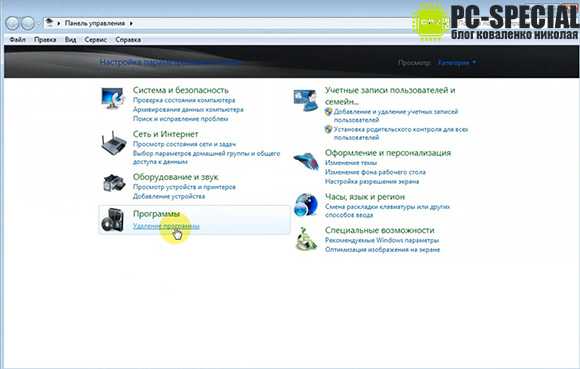
विंडोज 7 के तहत कार्यक्रमों की स्थापना रद्द करने की प्रक्रिया में, इस स्तर पर आप पहले ही अधिकांश रास्ते से गुजर चुके हैं। हमारे सामने खुलने वाली अगली विंडो आपके कंप्यूटर के सभी इंस्टॉल किए गए एप्लिकेशन और घटकों को प्रदर्शित करती है। हम सूची में उस प्रोग्राम को ढूंढते हैं जिसे कंप्यूटर से हटाया जाना है और उस पर राइट-क्लिक करके, "हटाएं" आइटम का चयन करें।
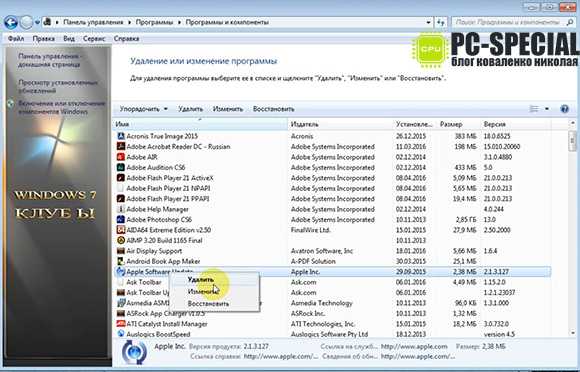
उसी तरह, मैं आपके पीसी से सभी अनावश्यक कार्यक्रमों और खेलों को हटाने की सलाह देता हूं। स्थापना रद्द करने की प्रक्रिया में आमतौर पर कम समय लगता है, यह सब प्रोग्राम या घटक के आकार पर निर्भर करता है। विलोपन की प्रगति का अंदाजा फिलिंग लाइन से लगाया जा सकता है।
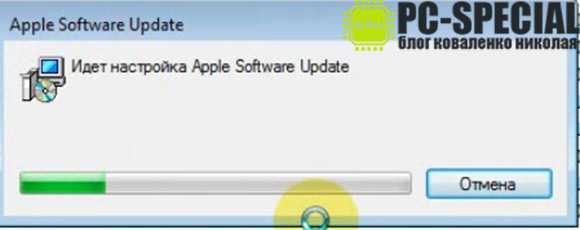
बस इतना ही मेरे प्रिय पाठक। इस प्रकार, आज हम इस विषय से परिचित हुए: "विंडोज 7 में प्रोग्राम या गेम को कैसे अनइंस्टॉल करें"।
वीडियो सबक:
पूछें: "अन्य ऑपरेटिंग सिस्टम में नियंत्रण के बारे में क्या?" ...
मैं उत्तर दूंगा: “यहाँ सब कुछ सरल है। कोई फर्क नहीं पड़ता कि आप किस विंडो के नीचे हैं, मुख्य बात यह है कि नियंत्रण कक्ष में "एप्लिकेशन और घटक" अनुभाग ढूंढना है और वहां आप वांछित तत्व के साथ वांछित कार्रवाई कर सकते हैं।
मैं यह भी जोड़ना चाहता हूं कि किसी भी प्रोग्राम को हटाने के बाद, रजिस्ट्री को साफ करने की सलाह दी जाती है। आप इसके लिए एक विशेष कार्यक्रम (जिसका मैं अक्सर उपयोग करता हूं) का उपयोग करके पहले ब्लॉग पर प्रकाशित एक लेख में रजिस्ट्री की सफाई के बारे में पढ़ सकते हैं। जैसा कि आप जानते हैं, रजिस्ट्री की सफाई और बाकी सब कुछ आपके ऑपरेटिंग सिस्टम के काम को गति देगा।
रजिस्ट्री की सफाई पर वीडियो ट्यूटोरियल:
रजिस्ट्री की सफाई के कार्यक्रम को याद करते हुए, विंडोज़ में प्रोग्राम को अनइंस्टॉल करने के दूसरे तरीके के बारे में सोचा। अनुप्रयोगों और घटकों को हटाने के लिए इस प्रोग्राम का उपयोग क्यों न करें। यह ccleaner और उच्च गुणवत्ता दोनों की मदद से सुविधाजनक है। एक पाठ के रूप में, मैं इस कार्यक्रम में किए गए कार्यों के साथ एक वीडियो फ़ाइल संलग्न करूंगा।
जैसा कि आप ऊपर दिए गए वीडियो को देखकर समझ गए हैं, इस प्रोग्राम का उपयोग करके प्रोग्राम या गेम को हटाने की प्रक्रिया में कुछ भी मुश्किल नहीं है।
बस इतना ही, अब मैं निश्चित रूप से कह सकता हूं कि इस सवाल के साथ: "किसी प्रोग्राम या विंडोज 7 गेम को कैसे अनइंस्टॉल करें" आज हमने आपके साथ इसका पता लगाया और इसके अलावा, एक में नहीं, बल्कि दो तरीकों से। हमने यह भी विचार किया कि रजिस्ट्री को साफ करके विलोपन के परिणामों को कैसे समाप्त किया जाए।
टिप्पणियों में, आप मुझसे प्रश्न भी पूछ सकते हैं, जिनका मैं तुरंत उत्तर देने का प्रयास करूंगा। सोशल मीडिया पर अपने पसंदीदा लेख साझा करें। नेटवर्क - वह दिखाएं जिससे आप पहले से परिचित हैं।
ध्यान देने के लिए आप सभी का धन्यवाद।
सादर, निकोले कोवलेंको।
पीसी-विशेष.ru
अपने कंप्यूटर से गेम को अनइंस्टॉल कैसे करें
यदि कोई गेम एप्लिकेशन लोकप्रिय होना बंद हो गया है, और आपको अन्य फ़ाइलों के लिए अतिरिक्त स्थान खाली करने की भी आवश्यकता है, तो इसे हटा दिया जाना चाहिए। यदि आप डेस्कटॉप पर ट्रैश कैन में शॉर्टकट भेजते हैं, तो एप्लिकेशन स्वयं हार्ड डिस्क पर रहेगा। एक शॉर्टकट सिर्फ एक लिंक है जो मूल फ़ाइल के अनुरोध को अग्रेषित करता है। इसलिए, यह जानना महत्वपूर्ण है कि प्रोग्राम को पूरी तरह से अनइंस्टॉल कैसे करें।
यदि गेम एक मोनोसैलिक एप्लिकेशन है, तो इसका सारा डेटा एक फ़ोल्डर में होगा, इसके बारे में जानकारी इंस्टॉल किए गए प्रोग्रामों की सूची में नहीं होगी। गेम को पूरी तरह से मिटाने के लिए, आपको इस फ़ोल्डर को हटाना होगा।

विंडोज़ ऑपरेटिंग सिस्टम में स्थापित प्रोग्रामों के प्रबंधन के लिए एक कार्य है। इसके विकल्पों में "प्रोग्राम निकालें" है:
- "START" बटन दबाएं, दिखाई देने वाले मेनू में "कंट्रोल पैनल" चुनें;
- "प्रोग्राम" श्रेणी में, "प्रोग्राम निकालें" फ़ंक्शन का चयन करें;
- दिखाई देने वाले सभी इंस्टॉल किए गए प्रोग्रामों की सूची में, जिसे आप हटाना चाहते हैं उसे ढूंढें;
- उस पर दो बार क्लिक करें और "हां" विकल्प चुनें;
- विलोपन स्वतः हो जाएगा।
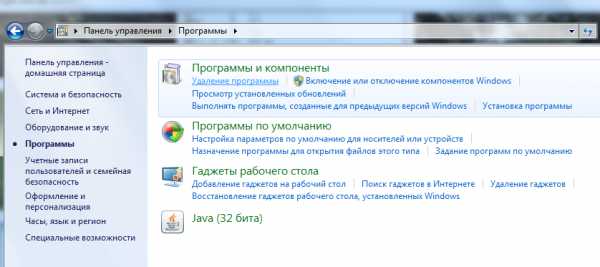
गेम एप्लिकेशन इंस्टॉल करते समय, फ़ाइलों को उपयोगकर्ता द्वारा निर्दिष्ट फ़ोल्डर में रखा जाता है। लेकिन आगे के काम के दौरान, कई फाइलें सिस्टम डिस्क में कॉपी हो जाती हैं और एप्लिकेशन के अनइंस्टॉल होने के बाद भी वहीं रह सकती हैं। आप उन्हें मैन्युअल रूप से खोज और हटा सकते हैं। लेकिन समय बचाने के लिए, एक विशेष प्रोग्राम का उपयोग करें, उदाहरण के लिए, रेवो अनइंस्टालर, जो एप्लिकेशन को अनइंस्टॉल करने के अलावा, इससे जुड़ी फाइलों के लिए संपूर्ण हार्ड डिस्क की खोज करता है।

इंटरनेट से रेवो अनइंस्टालर का मुफ्त संस्करण डाउनलोड करें, उदाहरण के लिए, softportal.com से। इसे स्थापित करें और चलाएं:
- स्थापित कार्यक्रमों की सूची के साथ दिखाई देने वाली विंडो में, आवश्यक एक का चयन करें और ऊपरी नियंत्रण कक्ष पर स्थित "निकालें" बटन पर क्लिक करें;
- उपयुक्त अनइंस्टॉलेशन मोड का चयन करें (सबसे अच्छा विकल्प मध्यम है) और "अगला" बटन पर क्लिक करें;
- विश्लेषण प्रक्रिया पूरी होने और प्रोग्राम की स्थापना रद्द होने के बाद, सूची में हटाए गए गेम के नाम वाली फाइलों को चिह्नित करें, "हटाएं" पर क्लिक करें।
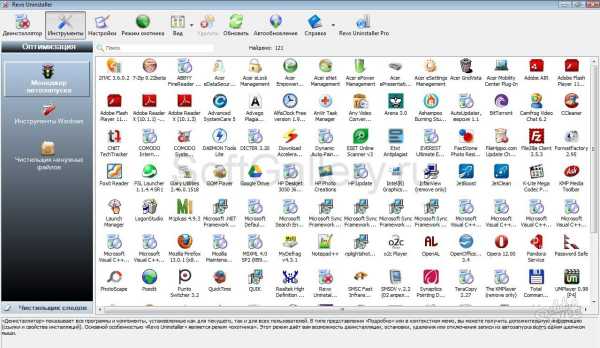
एक गेम को हटाने के लिए जो इंस्टॉल किए गए प्रोग्रामों की सूची में प्रदर्शित नहीं होता है, आपको "हंट मोड" फ़ंक्शन का उपयोग करना चाहिए:
- विंडो के शीर्ष मेनू में संबंधित बटन पर क्लिक करें - डेस्कटॉप पर क्रॉसहेयर आइकन दिखाई देगा;
- बाईं माउस बटन के साथ उस पर क्लिक करें और कर्सर को उस प्रोग्राम के आइकन पर पकड़ें और खींचें जिसे आप अनइंस्टॉल करना चाहते हैं;
- दिखाई देने वाले मेनू में, "अनइंस्टॉल करें" विकल्प चुनें।
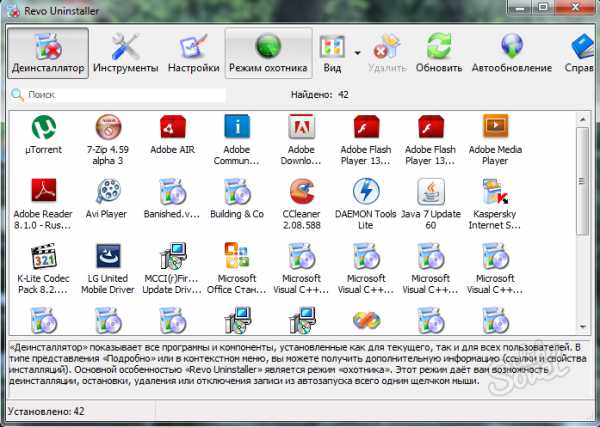
रेवो अनइंस्टालर में आपकी हार्ड ड्राइव की सफाई के लिए कई उपयोगी अतिरिक्त कार्य शामिल हैं, उदाहरण के लिए, अस्थायी फ़ाइलों को हटाना, साइटों पर जाने के इतिहास को साफ़ करना, डाउनलोड करना आदि।
सोवेटक्लब.रू
आप अपने कंप्यूटर से किसी गेम को पूरी तरह से कैसे हटा सकते हैं
अधिकांश उपयोगकर्ताओं को पर्सनल कंप्यूटर की आवश्यकता क्यों होती है? खैर, निश्चित रूप से, खेल चलाने के लिए! सभी प्रकार के सिमुलेटर, दौड़, खोज और "साहसिक खेल" ने अंतर्राष्ट्रीय इंटरनेट पर बाढ़ ला दी है। लेकिन एक समय आता है जब आपका पसंदीदा खिलौना अकेले नाम से उबाऊ होता है, और कंप्यूटर की हार्ड ड्राइव को नई वीडियो फ़ाइलों और अनुप्रयोगों के लिए अतिरिक्त स्थान खाली करने की आवश्यकता होती है। डेस्कटॉप पर शॉर्टकट को "ट्रैश" में भेजने के बाद, नौसिखिया "उपयोगकर्ता" सोचता है कि सब कुछ। उसने किया। बहरहाल, मामला यह नहीं। तो आप गेम और प्रोग्राम को सही तरीके से और पूरी तरह से कैसे अनइंस्टॉल करते हैं? इस लेख में विचार करें।
एक मोनोसिलेबिक एप्लिकेशन को हटाना
कुछ मामलों में, एक गेम या कंप्यूटर एप्लिकेशन एक ही फ़ोल्डर में स्थित हो सकता है, और विंडोज़ ऑपरेटिंग सिस्टम इंस्टॉल किए गए एप्लिकेशन के बारे में कोई जानकारी प्रदर्शित नहीं करेगा। पूछताछ के तहत एक पक्षपातपूर्ण की तरह स्थापित कार्यक्रमों की सूची "चुप" होगी। इस मामले में, आप एक साधारण माउस क्लिक के साथ उपयोगिता को पूरी तरह और सही ढंग से हटा सकते हैं। लेकिन पहले आपको सिस्टम डिस्क पर खिलौने का "स्थान" ढूंढना होगा। दाएँ माउस बटन पर क्लिक करके, आइटम का चयन करें: "फ़ाइल स्थान"। 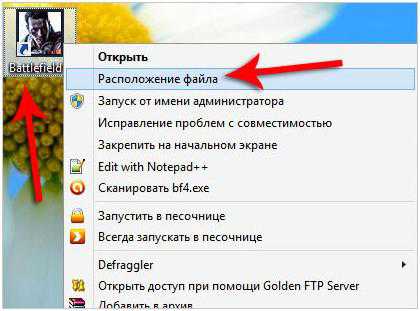
अनइंस्टॉल फ़ाइल (या इसके समान कुछ) ढूंढें और स्वचालित अनइंस्टॉल चलाएं। इस घटना में कि यह फ़ाइल किसी कारण से गायब है, अपने कंप्यूटर से गेम फ़ोल्डर को मैन्युअल रूप से हटा दें - और बस! 
स्थापित कार्यक्रमों का प्रबंधन
विंडोज़ ऑपरेटिंग सिस्टम में स्थापित अनुप्रयोगों पर ऐसा नियंत्रण कार्य होता है। इसका एक पैरामीटर "प्रोग्राम निकालें" जैसा एक फ़ंक्शन है।
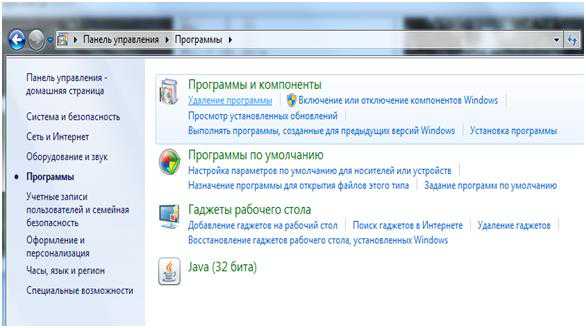
रेवो अनइंस्टालर का उपयोग करना
जब आप कोई प्रोग्राम या गेम इंस्टॉल करते हैं, तो आपके कंप्यूटर का ऑपरेटिंग सिस्टम आमतौर पर एक विशिष्ट स्थान का सुझाव देता है जहां आप फाइलों को "लिख" सकते हैं। लेकिन भविष्य में, कुछ डेटा को आपकी जानकारी के बिना रजिस्ट्री में कॉपी किया जा सकता है, जहां यह "उपयोगकर्ता" द्वारा उपयोगिता या खिलौने को हटा दिए जाने के बाद भी अनिश्चित काल के लिए हो सकता है। सिस्टम डिस्क और रजिस्ट्री को साफ करने के लिए, आप एक विशेष उपयोगिता का उपयोग कर सकते हैं, जिसका नाम है रेवो अनइंस्टालर। यह उपयोगिता एप्लिकेशन को स्थायी रूप से हटा सकती है, फाइलों की खोज कर सकती है, आपके पीसी को कचरे से पूरी तरह से साफ कर सकती है और बहुत कुछ। 
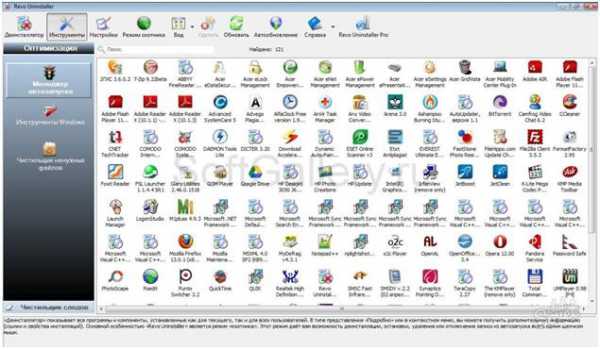
"छिपे हुए" खेलों को हटाना
एक गेम को अनइंस्टॉल करने के लिए जो इंस्टॉल किए गए "प्रोग्स" की सूची में प्रदर्शित नहीं होता है, "हंट मोड" का उपयोग करें। ऐसा करने के लिए, हरे घेरे पर क्लिक करें, जिसके बाद आपको डेस्कटॉप पर एक दृश्य दिखाई देगा, जिसे "सावधानीपूर्वक" खिलौने या एप्लिकेशन पर खींचा जाना चाहिए। उसके बाद, प्रोग्राम ही आपको विकल्पों का एक मेनू पेश करेगा। हम मेनू में रुचि रखते हैं: "अनइंस्टॉल करें"। 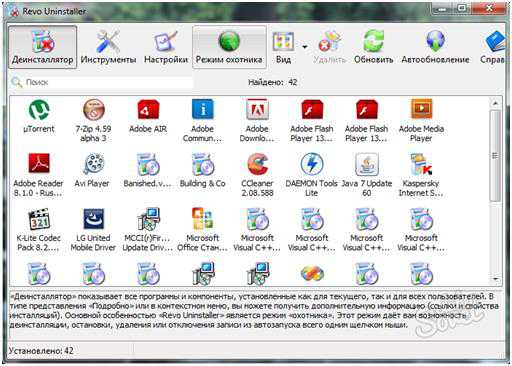
यह प्रोग्राम आपको सभी अनावश्यक फ़ाइलों को पूरी तरह से हटाने की अनुमति देता है। और अनावश्यक अनुप्रयोगों को "ध्वस्त" करने का सबसे सही विकल्प भी है।
windowsTune.ru
विंडोज 7 प्रोग्राम या गेम को अनइंस्टॉल कैसे करें - कंप्यूटर ट्रिक्स
अक्सर ऐसा होता है कि कंप्यूटर पर जगह की भयावह कमी हो जाती है या कुछ प्रोग्राम, या शायद गेम की अब आवश्यकता नहीं होती है और उन्हें हटाने या अनइंस्टॉल करने की आवश्यकता होती है।
आइए उन्हें हटा दें, लेकिन चलो इसे ठीक करते हैं। सबसे पहले, आइए देखें कि कार्यक्रम के निर्माता ने हमारी सुविधा के लिए क्या तैयार किया है। "प्रारंभ" मेनू पर क्लिक करें और "सभी कार्यक्रम" आइटम पर क्लिक करें। खुलने वाले आपके कंप्यूटर पर इंस्टॉल किए गए प्रोग्रामों की सूची में, हम उस प्रोग्राम के नाम की तलाश करते हैं जिसे हम हटाने जा रहे हैं और इसे पाकर, उस पर क्लिक करें। आइए देखें कि खुलने वाले मेनू में कोई आइटम "अनइंस्टॉल" या "अनइंस्टॉल" है या नहीं। यदि ऐसा कोई आइटम मौजूद है, तो बेझिझक इसे दबाएं और इस तरह प्रोग्राम को हटाना शुरू करें। कभी-कभी ऐसा होता है कि ऐसी कोई वस्तु नहीं है और आपको दूसरी विधि का उपयोग करना पड़ता है। फिर से, "प्रारंभ" मेनू पर क्लिक करें और "नियंत्रण कक्ष" पर जाएं। "प्रोग्राम निकालें" पर क्लिक करें।
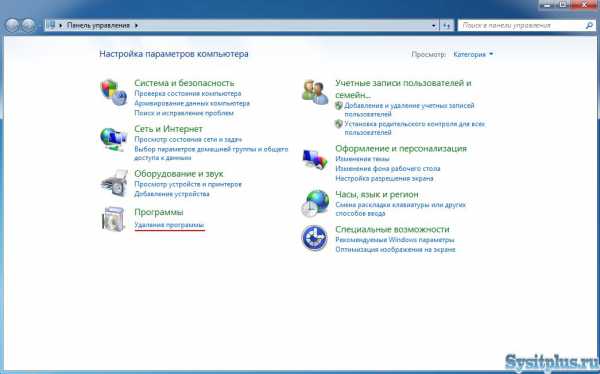
आप अपने कंप्यूटर पर स्थापित प्रोग्रामों की एक सूची देखेंगे। इसमें आपको आवश्यक प्रोग्राम मिल जाता है और माउस से उस पर क्लिक करके उसे चुनें। कार्यक्रमों की सूची के ऊपर, आइटम "हटाएं" दिखाई देगा, और इसे दबाएं।
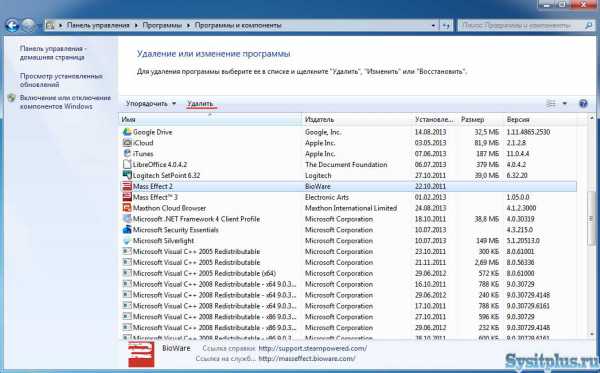
प्रिय पाठक, बधाई! अब आप जानते हैं कि अतिरिक्त भुगतान और मुफ्त कार्यक्रमों को स्थापित किए बिना, अवांछित कार्यक्रमों को मानक तरीके से ठीक से कैसे हटाया जाए। याद रखना! अनावश्यक प्रोग्रामों को हटाकर आप अपने कंप्यूटर के प्रदर्शन में सुधार करते हैं और उसे साफ रखते हैं।
अगर कुछ स्पष्ट नहीं है, तो संकोच न करें, टिप्पणियों में लिखें, हम निश्चित रूप से उत्तर देंगे।
प्रिय पाठक! आपको निम्नलिखित लेखों में रुचि हो सकती है:
o USB फ्लैश ड्राइव, स्टोरेज डिवाइस, USB फ्लैश मेमोरी कार्ड को कैसे फॉर्मेट करें?
o ब्राउज़र में हॉटकी की सूची - अपने इंटरनेट अनुभव को गति देने में मदद करें!
o इंटरनेट से डाउनलोड की गई अनावश्यक फाइलों को साफ करना ccleaner
o रजिस्ट्री क्लीनर ccleaner - त्रुटियों को ठीक करने का कार्यक्रम
सादर, साइट की टीम www.sysitplus.ru
यदि आपको कोई त्रुटि दिखाई देती है, तो टेक्स्ट का एक टुकड़ा चुनें और Ctrl + Enter दबाएं
sysitplus.ru
विंडोज़ में अनावश्यक गेम कैसे हटाएं
प्रत्येक उत्साही गेमर, और केवल एक सामान्य उपयोगकर्ता जो कभी-कभी आभासी गेम की दुनिया में सिर झुकाना पसंद करता है, को कंप्यूटर से गेम को हटाने में सक्षम होना चाहिए। इतना कि इसका एक भी निशान ऑपरेटिंग सिस्टम में नहीं रहता।
अन्यथा, इस कौशल के अभाव में उनके लिए बहुत कठिन समय होगा। ज़रा कल्पना करें। यहाँ एक प्यारा आरपीजी है जो दोनों के साथ और पार से गुजरा है: पल्लाडिन के लिए, और जादूगर के लिए, और के लिए ... भगवान जानता है कि और कौन है। मुझे पहले से ही कुछ नया चाहिए। और यह नई चीज़ आकार में, एक प्रकार की, 20-30GB, या उससे भी अधिक के लिए रखी गई है (ठीक है, उदाहरण के लिए, वही Grand Theft Auto V 50GB के लिए)। और पुराने के बारे में क्या? यह कहीं नहीं गया है। सो-सो और ओएस में रहता है। और हार्ड ड्राइव की मात्रा आयामहीन नहीं है, इस अर्थ में, इस विनाशकारी दुनिया में हर चीज की तरह, सीमाएं और सीमाएं हैं। और यह ऑपरेशन कई बार दोहराया जाता है (आखिरकार, बहुत सारे खेल हैं, और वे सभी बहुत दिलचस्प हैं!) - एक खिलौना रखो, खेला और एक और रखो, और बहुत कुछ ...
नतीजतन, सिस्टम विभाजन - ड्राइव सी - क्षमता के लिए "पैक" है (डिफ़ॉल्ट रूप से, अधिकांश गेम इस पर स्थापित होते हैं), इसलिए खराब विंडो में "विस्तार" करने के लिए कहीं नहीं है। पीसी बहुत धीमा होने लगता है, शिकायत करता है और कसम खाता है, जैसे संदेश प्रदर्शित करता है "ठीक है, वे कहते हैं, और इसलिए, मैं मौजूद नहीं हो सकता और सामान्य रूप से मुक्त डिस्क स्थान के बिना कार्य करता हूं।"
साथ ही, यह पूरी दुखद कहानी उन खेलों के कारण हो सकती है जो आपको पसंद नहीं थे। (ठीक है, अगर आपको यह पसंद नहीं है, तो सवाल यह है कि उन्हें डिस्क पर क्यों स्टोर करें?)
इस समस्या से निजात पाने के लिए आप क्या कर सकते हैं? खास नहीं! बस कंप्यूटर से गेम हटाएं, और फिर दूसरा, आदि। उपयोगकर्ता दोनों को अच्छा लगता है और कार "आसान साँस लेती है"।
मानक अनइंस्टॉल
खेल बहुत अच्छा है, न केवल इसलिए कि यह मजेदार और रंगीन है, बल्कि इसलिए भी कि इसे आसानी से खिड़कियों से हटाया जा सकता है। तथ्य! यानी डेवलपर्स ने इसमें सुविधाजनक अनइंस्टॉल मैकेनिज्म मुहैया कराया है। उपयोगकर्ता से जो कुछ भी आवश्यक है, अधिकतम के रूप में, ओएस के मानक कार्यों का उपयोग करना है।
विधि संख्या 1: "प्रारंभ" मेनू में अनइंस्टालर को सक्रिय करना
1. "प्रारंभ" आइकन (निचले बाएं कोने में सिस्टम मेनू आइकन) या "जीत" कुंजी पर क्लिक करें।
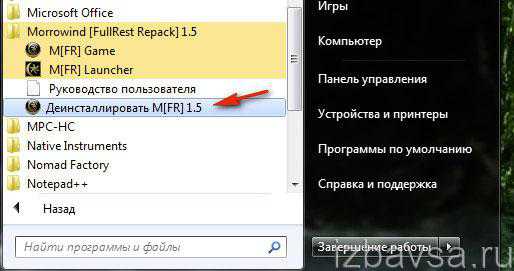
2. मेनू बार में, बाएं ब्लॉक में, "सभी प्रोग्राम" पर क्लिक करें।
3. अनावश्यक खेल के साथ फ़ोल्डर खोलें।
4. इसमें शामिल वस्तुओं की सूची में अनइंस्टालर खोजें। इसे अलग-अलग नामों से पुकारा जा सकता है: "अनइंस्टॉल", "अनइंस्टॉल", "अनइंस्टॉल"।
5. बाईं माउस बटन से एक बार इसके नाम पर क्लिक करें। और फिर खुलने वाली विंडो में दिए गए निर्देशों का ध्यानपूर्वक पालन करें। सफाई प्रक्रिया पूरी होने तक प्रतीक्षा करें। यह लंबे समय तक नहीं रहता है, औसतन 20-30 सेकंड से 3 मिनट तक।
विधि संख्या 2: नियंत्रण कक्ष के माध्यम से हटाना
यदि किसी कारण से आपको "प्रारंभ" मेनू में गेम फ़ोल्डर नहीं मिल रहा है, तो "प्रोग्राम की स्थापना रद्द करें" सिस्टम फ़ंक्शन का उपयोग करें:
1. "प्रारंभ" विंडो खोलें और "नियंत्रण कक्ष" पर जाएं।
2. "कंप्यूटर सेटिंग्स कॉन्फ़िगर करें" विकल्प सूची से "एक प्रोग्राम की स्थापना रद्द करें" का चयन करें।

3. उस गेम के लिए इंस्टॉल किए गए सॉफ़्टवेयर की सूची देखें जिसे आप अपने कंप्यूटर से हटाना चाहते हैं।
4. यदि कोई मिल जाए, तो उस पर राइट-क्लिक करें। और फिर मिनी-मेनू में "हटाएं" कमांड को सक्रिय करें।

5. अनइंस्टालर विंडो में, सब कुछ वैसा ही करें जैसा वह "पूछता है"। आपको हटाए गए आइटम का चयन करने और अतिरिक्त सेटिंग्स करने की आवश्यकता हो सकती है। हालांकि 100 में से 90 मामलों में, सफाई से पहले केवल ऑपरेशन की पुष्टि (क्या आप सुनिश्चित हैं ...?) और इसके लॉन्च ("अगला", "ओके") का अनुरोध किया जाता है।
विधि संख्या 3: इंस्टॉलेशन डिस्क / इंस्टॉलर का उपयोग करके हटाना
यह विकल्प केवल तभी संभव है जब गेम के इंस्टॉलेशन मेनू में संबंधित विकल्प हो। इसकी उपस्थिति की जांच करना बहुत आसान है।
1. निम्नलिखित विकल्पों में से किसी एक का उपयोग करके इंस्टॉलेशन विंडो खोलें (यह इस पर निर्भर करता है कि गेम कैसे और कहां सेव किया गया है):
- डीवीडी ड्राइव में इंस्टॉलर सीडी डालें;
- .iso, .mds, .mdf इमेज (जिससे आपने इंस्टॉल किया है) से वर्चुअल डिस्क बनाएं;
- डाउनलोड किए गए गेम के फ़ोल्डर से "ऑटोरन" के साथ फ़ाइल चलाएं।
2. सफाई सक्रिय करें ("हटाएं" मेनू आइटम पर क्लिक करें)।
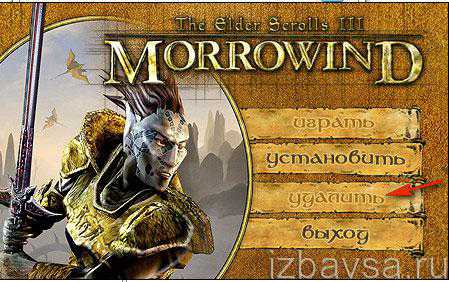
इन चरणों के बाद, इंस्टॉलेशन मॉड्यूल स्वचालित रूप से आवश्यक सिस्टम फ़ंक्शन को सक्रिय करता है और हार्ड ड्राइव को इसके फ़ोल्डर्स और फाइलों से सुरक्षित रूप से साफ करता है।
विशेष उपयोगिताओं का उपयोग करना
बेशक, मानक विंडोज़ टूल का उपयोग करके गेम को हटाना सही और सही है। हालांकि, यह हमेशा सुविधाजनक नहीं होता है, खासकर यदि उपयोगकर्ता एक नौसिखिया है। इसके अलावा, बिल्ट-इन अनइंस्टालर हमेशा अच्छा प्रदर्शन नहीं करता है। यही है, हटाने की प्रक्रिया के बाद, कुछ तत्व अभी भी फ़ोल्डर्स और रजिस्ट्री में रहते हैं।
इन समस्याओं से बचने के लिए, साथ ही समय बचाने के लिए, सिस्टम की सफाई को विशेष अनइंस्टालर प्रोग्राम को सौंपें। वे इस कार्य से निपटने के लिए 100% गारंटीकृत हैं। फ़ाइलें और चाबियाँ "खिलौने" हमेशा के लिए खिड़कियों से गायब हो जाएंगी। नीचे दिए गए लोकप्रिय समाधानों में से कोई एक चुनें और कार्रवाई करें।
टूल अनइंस्टॉल करें
बिल्ट-इन सिस्टम यूटिलिटी की तुलना में तीन गुना तेजी से अनइंस्टॉल करता है। अनुप्रयोगों के बैच स्थापना रद्द करने का समर्थन करता है।
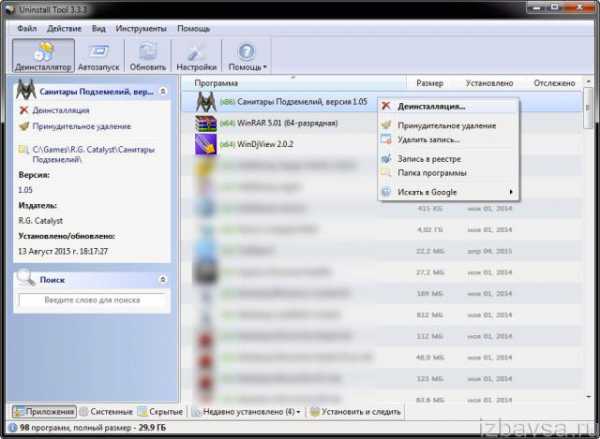
सॉफ्ट ऑर्गनाइज़र
स्पष्ट, सरल नियंत्रण है: दो माउस क्लिक में सफाई की सक्रियता। डिस्क पर गेम के किसी भी "निशान" को छोड़े बिना ईमानदारी से अनइंस्टॉल करता है।
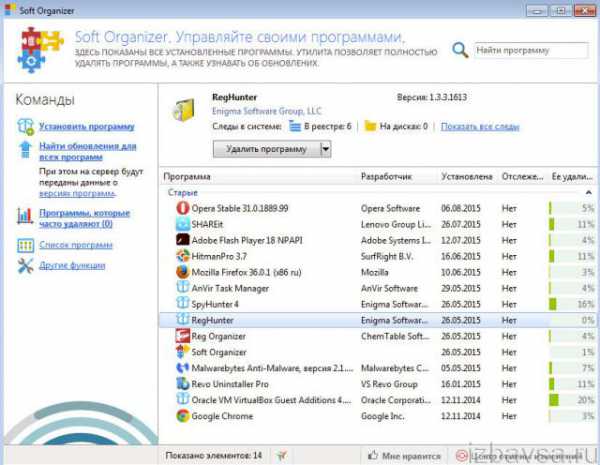
रेवो अनइंस्टालर
सबसे लोकप्रिय "रिमूवर" में से एक। यह दो संस्करणों में वितरित किया जाता है: नि: शुल्क - नि: शुल्क, प्रो - भुगतान। सभी फ़ाइल निर्देशिकाओं और रजिस्ट्री कुंजियों को साफ़ करें।
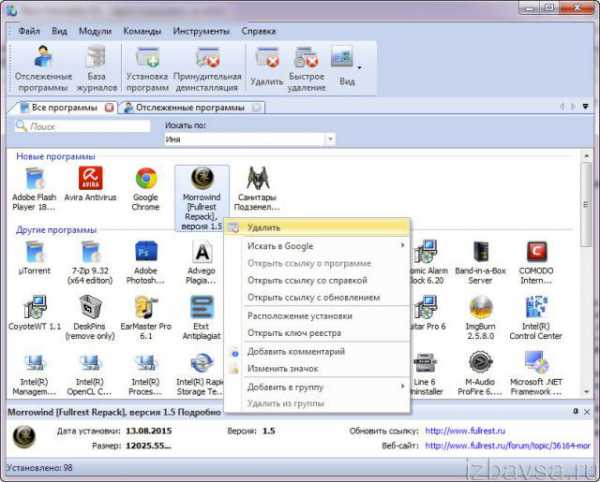
कार्यक्रमों का उपयोग कैसे करें?
अनइंस्टालर उपयोगिताओं के साथ सफाई एल्गोरिथ्म सरल है और दिए गए किसी भी समाधान के लिए लगभग समान है:
- हेल्पर प्रोग्राम शुरू करें।
- सिस्टम पर उपलब्ध सॉफ़्टवेयर की सूची से उस गेम का चयन करें जिसे आप पीसी से हटाना चाहते हैं। इसे माउस क्लिक से चुनें।
- कंट्रोल पैनल में "अनइंस्टॉल" या "अनइंस्टॉल" बटन पर क्लिक करें।
- गेम के बिल्ट-इन अनइंस्टालर के निर्देशों का पालन करें (सफाई शुरू करने के तुरंत बाद इसकी विंडो खुल जाएगी)।
- प्रक्रिया के पूरा होने पर, एक सिस्टम चेक चलाएँ (यह स्वचालित रूप से शुरू होता है, आपको बस कार्रवाई की पुष्टि करने की आवश्यकता है)। उपयोगिता स्थापना रद्द करने के बाद किसी भी शेष एप्लिकेशन तत्वों के लिए रजिस्ट्री और डिस्क निर्देशिकाओं को स्कैन करेगी।
- रजिस्ट्री में पाई गई सभी कुंजियों और निर्देशिकाओं में फ़ाइलों, फ़ोल्डरों को साफ़ करें।
क्या होगा अगर खेल हटाया नहीं जाएगा?
यदि उपरोक्त विधियों में से कोई भी अनइंस्टॉल करने में मदद नहीं करता है, या गेम स्टार्ट मेनू में नहीं है, या इंस्टॉल किए गए सॉफ़्टवेयर की सूची में (अनइंस्टॉल प्रोग्राम सेटिंग), या गेम का अनइंस्टालर गायब है / काम नहीं करता है - सामान्य तौर पर, खेल हटाया नहीं गया है, इन चरणों का पालन करें:
1. सुरक्षित मोड में विंडोज़ को पुनरारंभ करें: मोड चयन मेनू खोलने के लिए पुनरारंभ करने के दौरान "F8" दबाए रखें।
2. सक्रिय खेल प्रक्रियाओं को रोकें:
- विंडोज टास्क मैनेजर खोलें (कुंजी संयोजन "Ctrl + Shift + Esc");
- "प्रक्रियाएं" टैब पर क्लिक करें;
- सूची में एक तत्व खोजें (इसका नाम खेल के नाम का उपयोग कर सकता है);
- उस पर राइट-क्लिक करें;
- मेनू से एंड प्रोसेस चुनें।
ध्यान दें। यदि कोई चल रही प्रक्रिया नहीं है, तो अगले सफाई चरण पर आगे बढ़ें।
3. यदि गेम का स्थान अज्ञात है (अर्थात, यह ज्ञात नहीं है कि यह किस फ़ोल्डर में और किस डिस्क पर स्थित है), लॉन्च के लिए इच्छित शॉर्टकट के गुण देखें:
- उस पर राइट-क्लिक करें;
- संदर्भ मेनू में, "गुण" पर क्लिक करें;
- "शॉर्टकट" टैब पर "ऑब्जेक्ट" फ़ील्ड में निर्दिष्ट पथ को फिर से लिखें या याद रखें (यह डिस्क पर एप्लिकेशन का स्थान होगा)।
4. गेम फोल्डर को डिलीट करें:
- निर्देशिका खोलें जहां फ़ोल्डर स्थित है (शॉर्टकट गुणों से पथ);
- फ़ोल्डर को ट्रैश कैन में खींचें।
ध्यान! यदि फ़ोल्डर से फ़ाइलें "नहीं चाहतीं" को हटाया जाना है, तो विशेष अनलॉकर उपयोगिता या इसके एनालॉग का उपयोग करें: इसे चलाएं → फ़ाइल पर राइट-क्लिक करें → संदर्भ मेनू में "अनलॉकर" चुनें।
5. डिस्क पर शेष आइटम खोजें:
- प्रेस "विन + ई";
- "खोज" फ़ील्ड में (ऊपरी दाएं) खेल का नाम दर्ज करें;
- एंटर दबाए";
- मानक सिस्टम टूल ("ट्रैश", संदर्भ मेनू) का उपयोग करके सभी मिली फ़ाइलों और फ़ोल्डरों को हटा दें।
सलाह! इसके अतिरिक्त, गेम के "सेव" को खोजने के लिए "सेव" या "सेव्स" खोजें।
6. रजिस्ट्री साफ़ करें:
- एक ही समय में "विन + आर" दबाएं;
- दर्ज करें - regedit (+ दर्ज करें);
- संपादक में "Ctrl + F" दबाएं;
- खोज लाइन में खेल का नाम टाइप करें;
- "अगला खोजें ..." पर क्लिक करें;
- मिली कुंजी हटाएं: राइट-क्लिक करें → हटाएं;
- खोज जारी रखें (कुंजी "F3");
- पूरी रजिस्ट्री को स्कैन करें।
मैं स्टीम लाइब्रेरी में गेम को कैसे अनइंस्टॉल करूं?
(Dota 2 गेम के उदाहरण पर)
स्टीम सेवा से ऑनलाइन गेम के ग्राहक, और, विशेष रूप से, Dota 2, फ़ोल्डरों और फ़ाइलों को कूड़ेदान में फेंक कर पूरी तरह से हटाया नहीं जा सकता है। सिस्टम के अगले लॉन्च के बाद, स्टीम एप्लिकेशन रजिस्ट्री और अन्य शेष तत्वों (पुस्तकालयों) में अपनी प्रविष्टियों (कुंजी) को संदर्भित करेगा, और फिर लापता गेम तत्वों को लोड करना शुरू कर देगा जो पहले हटा दिए गए थे।
इस मामले में, क्लाइंट से डिस्क की सफाई सीधे स्टीम सेवा के ब्राउज़र में या लाइब्रेरी में की जानी चाहिए:
1. अपना ब्राउज़र लॉन्च करें।
2. यदि गेम खुला है, तो उससे बाहर निकलें: ब्राउज़र में, "बाहर निकलें" आइकन (ऊपर दाएं) पर क्लिक करें → कार्रवाई की पुष्टि करें ("बाहर निकलें" बटन पर क्लिक करें)।
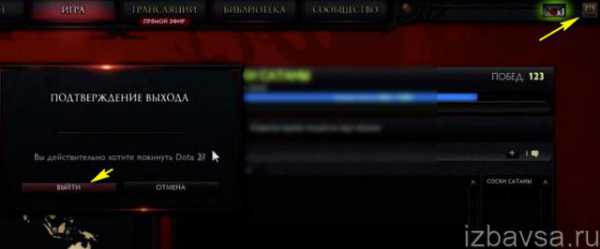
3. बाईं ओर, सूची में, उस गेम पर राइट-क्लिक करें जिससे आप छुटकारा पाना चाहते हैं।
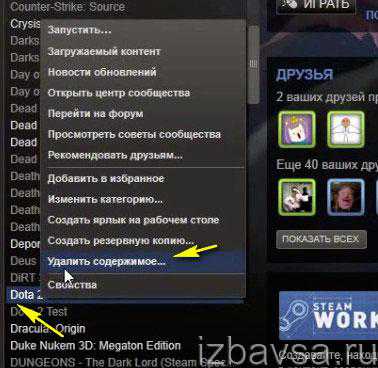
4. संदर्भ मेनू में, "सामग्री हटाएं ..." सक्रिय करें।
5. एप्लिकेशन को अनइंस्टॉल करने के अपने इरादे की पुष्टि करें।
6. सफाई पूरी होने पर, गेम को ओएस से स्थायी रूप से हटा दिया जाएगा।
विंडोज़ में बने गेम से कैसे छुटकारा पाएं?
शतरंज, सॉलिटेयर कार्ड, माइनस्वीपर, सॉलिटेयर, स्पाइडर और अन्य गेम जो डिफ़ॉल्ट रूप से ओएस के साथ स्थापित होते हैं, उपयोगकर्ताओं द्वारा इंस्टॉल किए गए गेम के विपरीत थोड़े अलग तरीके से हटा दिए जाते हैं। अधिक सटीक रूप से, उन्हें हटाया नहीं जाता है, लेकिन अक्षम (निष्क्रिय) किया जाता है।
बिल्ट-इन गेम्स को हटाने के लिए, इन चरणों का क्रम से पालन करें: 1. "स्टार्ट" खोलें, फिर - "कंट्रोल पैनल"।
2. "एक प्रोग्राम को अनइंस्टॉल करें" पर क्लिक करें।
3. "कार्यक्रम और सुविधाएँ" अनुभाग में, लंबवत मेनू से "सक्षम करें या अक्षम करें ..." चुनें।
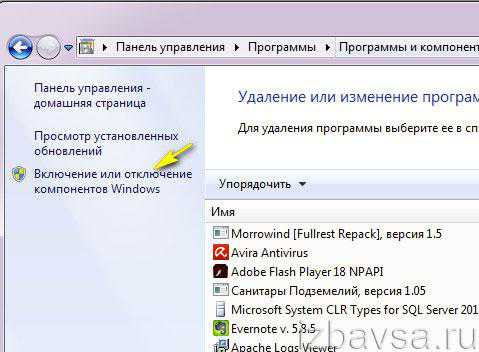
4. घटकों की सूची में, "गेम्स" ऑब्जेक्ट के आगे वाले बॉक्स को अनचेक करें.
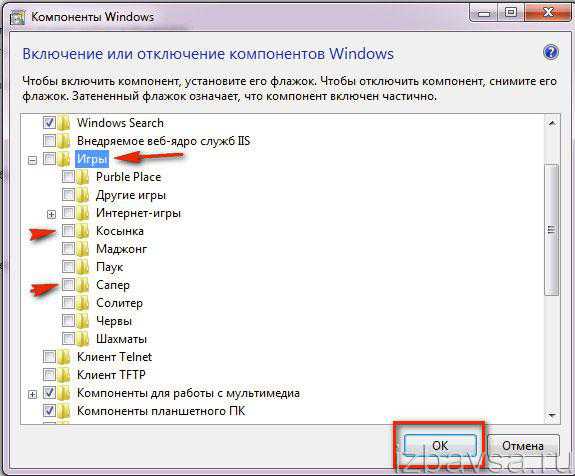
यदि आपको कुछ खेलों को छोड़ने और कुछ को बंद करने की आवश्यकता है, तो उनसे सीधे बॉक्स को अनचेक करें, और "गेम्स" निर्देशिका को सक्षम छोड़ दें।
5. ओके पर क्लिक करें। सेटिंग के प्रभावी होने के लिए कुछ क्षण प्रतीक्षा करें।
अपने पीसी का आनंद लें! और उसकी स्मृति में फालतू की कोई भी चीज़ जमा न करें!
